ликбез от дилетанта estimata
Новичку об основах в области ОБЖ, экстремальных и чрезвычайных ситуаций, выживания, туризма. Также будет полезно рыбакам, охотникам и другим любителям природы и активного отдыха.
Как создать и настроить локальную сеть
Отредактировано 28.05.2020
Локальная сеть (LAN — Local Area Network) – объединенные общим доступом компьютеры и устройства обычно в пределах одного дома (квартиры, офиса), организации или общественного заведения. Создаются такие сети в основном для упрощения обмена данными и совместной работы с ними.
- быстрый доступ устройств к общим файлам
- передачу данных между устройствами без участия внешних накопителей (флешек, дисков и т.п.)
- открытие доступа к интернету для всех участников сети, если он подключен только к одному компьютеру
- управление портативными устройствами с разных компьютеров. Например, в пределах офиса с любого железа можно печатать на одном принтере
- организацию голосовых и видеоконференций, игр по сети.
Принцип создания локальной сети (домашней или для небольшого предприятия) в любой версии Windows практически ничем не отличается. Исключения составляют сложные многоуровневые корпоративные сети, где используется несколько подсетей, прокси сервера и VPN.
При этом все, что можно подключить по кабелю, нужно подключить по кабелю. Таким способом устраняется возможность появления проблем со скоростью и стабильностью работы соответствующих клиентских устройств.
Компьютер, который обслуживает другие компьютеры в сети называются сервером. Причём сервером может быть как отдельное устройство, так и любой компьютер. Отдельное устройство больше нужно для офисов (хотя для небольших это не обязательно), а для домашнего использования вполне можно обойтись компьютером.
Мы рассмотрим 5 шагов, по построению локальной сети в офисе или дома.
Для построения локальной сети между компьютерами нам необходимо иметь:
- Коммутатор (switch) или маршрутизатор (router);
- Кабель витая пара (патч корд);
- Наличие сетевой платы на каждом компьютере (сейчас каждый компьютер оснащён встроенной сетевой платой);
Коммутатор (switch) D-Link DES-1008A
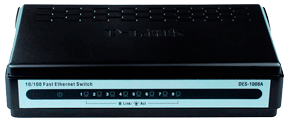 |
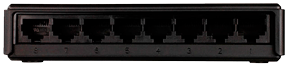 |
| Вид спереди | Вид сзади |
Кабель витая пара

Сетевая плата (справа на рисунке изображена встроенная сетевая плата)
 |
 |
Теперь осталось все компьютеры соединить с коммутатором или маршрутизатором с помощью кабеля витая пара.
Подключаем один конец кабеля (витая пара) в сетевую плату компьютера, а другой в коммутатор (switch) или маршрутизатор (router).
И так со всеми компьютерами, которые будут подключены в локальную сеть.
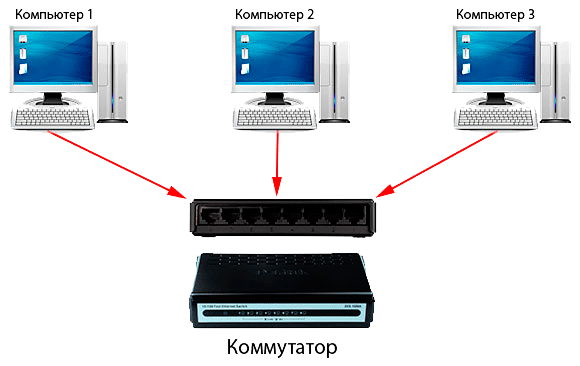
Схема подключения компьютеров в локальной сети
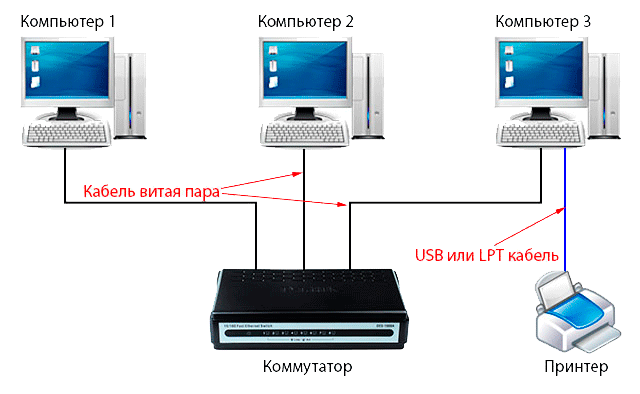
Как объединить два компьютера в сеть через локальную сеть
Если у вас нет перекрестного кабеля Ethernet, вы все равно можете передавать файлы по подключение по локальной сети с помощью обычного сетевого кабеля. После подключения к локальной сети процесс точно такой же, как и с перекрестным кабелем Ethernet, но вам может не понадобиться назначать статический IP-адрес компьютерам, поэтому вы можете просто пропустить шаги с 5 по 8.
Если вы не хотите прыгать через все эти обручи, у вас есть возможность использовать сторонний инструмент, например IP Messenger для передачи файлов по локальной сети. Вам нужно будет установить утилиту на оба ПК. Как только вы закончите, запустите утилиту. Вы увидите компьютеры, подключенные к одной и той же локальной сети, при условии, что на них установлен IP Messenger.
- Нажмите кнопку со стрелкой вниз в правой части окна и выберите «Прикрепить файл/папку».
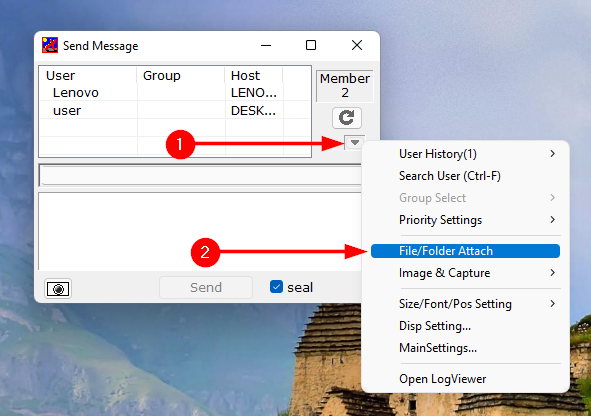
- Перейдите к файлу или папке, которыми вы хотите поделиться, выберите его и нажмите кнопку «Выбрать».
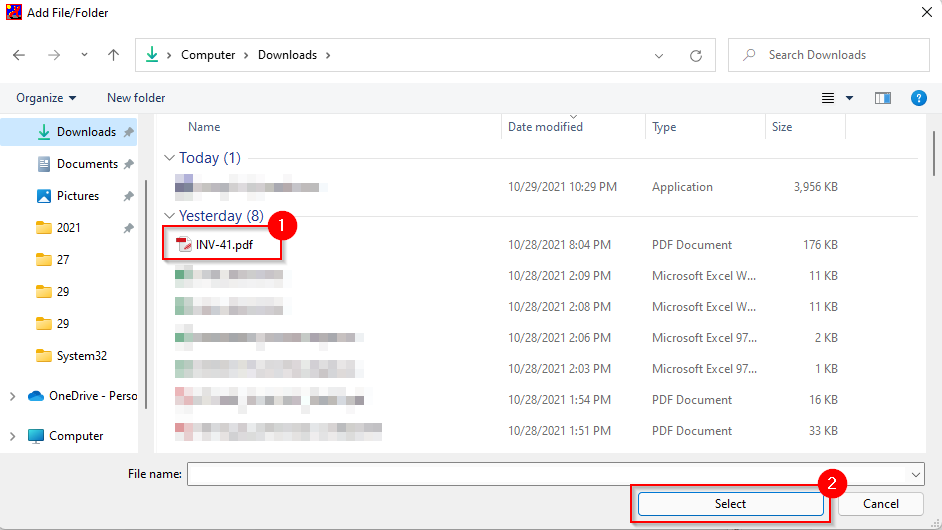
- Выберите компьютер, на который вы хотите отправить файл, из списка и нажмите «Отправить».
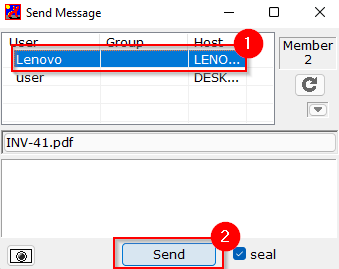
К ак открыть доступ к папке (или диску) для пользователей локальной сети
Наверное, это самая распространенная вещь, которая нужна пользователям, объединившись в локальную сеть. Делается это достаточно просто и быстро, рассмотрим всё по шагам…
1) Включение общего доступа к файлам и принтерам
Заходите в панель управления Windows по пути: Панель управленияСеть и ИнтернетЦентр управления сетями и общим доступом.
Рис. 9. Центр управления сетями и общим доступом.
Далее вы увидите несколько профилей: гостевой, для всех пользователей, частный (Рис. 10, 11, 12). Задача простая: включить везде общий доступ к файлам и принтерам, сетевое обнаружение и снять парольную защиту. Просто установите такие же настройки, как показаны на рис. ниже.
Рис. 10. Частная (кликабельно).
Рис. 11. Гостевая (кликабельно).
Рис. 12. Все сети (кликабельно).
Важный момент. Сделать подобные настройки нужно на обоих компьютерах в сети!
2) Расшаривание диска/папки
Теперь просто найдите нужную папку или диск, к которому вы хотите дать доступ. Затем перейдите в его свойства и во вкладке «Доступ» вы найдете кнопку «Расширенная настройка«, ее и нажимаем, см. рис. 13.
Рис. 13. Доступ к файлам.
В расширенной настройки поставьте галочку напротив пункта «Открыть общий доступ к папке» и зайдите во вкладку «разрешения» (по умолчанию, будет открыт доступ только для чтения, т.е. все пользователи в локальной сети смогут только просматривать файлы, но не редактировать их или удалять. Во вкладке « разрешения «, вы сможете дать им любые привилегии, вплоть до полного удаления всех файлов…).
Рис. 14. Разрешить общий доступ к папке.
Собственно, сохраняете настройки — и ваш диск становится виден всей локальной сети. Теперь с него можно копировать файлы (см. рис. 15).
Рис. 15. Передача файла по локалке…
Типы сетей
1. Персональная сеть (PAN – Personal Area Network)
Самая маленькая и самая базовая сеть, PAN состоит из беспроводного модема, одного или двух компьютеров, телефонов, принтеров, планшетов и т. д. И вращается вокруг нескольких человека в одном здании. Эти типы сетей обычно находятся в небольших офисах или дома и управляются одним человеком или организацией с одного устройства.
2. Локальная сеть (ЛВС – локальная вычислительная сеть, LAN – Local Area Network)
Локальные сети – это наиболее часто обсуждаемые сети, одна из самых распространенных, одна из самых оригинальных и один из самых простых типов сетей. ЛВС соединяют группы компьютеров и устройств на короткие расстояния (внутри здания или между группой из двух или трех зданий в непосредственной близости друг от друга) для обмена информацией и ресурсами. Предприятия обычно управляют и поддерживают локальные сети.
Используя маршрутизаторы, локальные сети могут подключаться к глобальным сетям (WAN, поясняется ниже) для быстрой и безопасной передачи данных. Какие кабели LAN бывают, можно прочитать в этой статье.
3. Беспроводная локальная сеть (WLAN – Wireless Local Area Network)
Функционируя как локальная сеть, беспроводные локальные сети используют технологию беспроводной сети, такую как WiFi. Как правило, в тех же типах приложений, что и в локальных сетях, эти типы сетей не требуют, чтобы устройства использовали физические кабели для подключения к сети.
Безопасности сетей WLAN уделяется большое внимание, т.к. беспроводное соединение не такое безопасное, нежели проводное. Если вам интересно, как можно сделать ваш домашний Wi-Fi более безопасным, то можете прочесть эту статью.
4. Сеть кампусов (CAN – Campus Area Network)
Эти типы сетей больше, чем локальные сети, но меньше, чем городские сети (MAN, поясняется ниже), которые обычно встречаются в университетах, или малых предприятиях. Они могут быть распределены по нескольким зданиям (корпусам), которые расположены достаточно близко друг к другу, чтобы пользователи могли делиться ресурсами.
5. Городская сеть (MAN – Metropolitan Area Network)
Эти типы сетей больше, чем локальные сети, но меньше, чем глобальные сети, и включают элементы обоих типов сетей. MANы охватывают весь географический район (как правило, город или город, но иногда кампус). Владение и обслуживание осуществляется одним человеком или компанией.
6. Глобальная сеть (WAN – Wide Area Network)
Чуть более сложная, чем локальная сеть, глобальная сеть соединяет компьютеры на большие физические расстояния. Это позволяет компьютерам и устройствам удаленно соединяться друг с другом через одну большую сеть, чтобы обмениваться данными, даже если они находятся на расстоянии друг от друга.
Интернет является наиболее простым примером глобальной сети, объединяющей все компьютеры по всему миру. Из-за обширного охвата глобальной сети она обычно принадлежит нескольким администраторам или общественности и поддерживается ими.
7. Сеть хранения данных (SAN – Storage-Area Network)
Будучи выделенной высокоскоростной сетью, которая соединяет общие пулы устройств хранения с несколькими серверами, эти типы сетей не зависят от локальной или глобальной сети. Вместо этого они перемещают ресурсы хранения из сети и помещают их в свою собственную высокопроизводительную сеть. Доступ к SAN возможен так же, как и к диску, подключенному к серверу. Типы сетей хранения данных включают конвергентные, виртуальные и унифицированные сети SAN.
8. Системная сеть (также известная как SAN – System-Area Network)
Этот термин является довольно новым за последние два десятилетия. Он используется для объяснения относительно локальной сети, которая предназначена для обеспечения высокоскоростного соединения в приложениях сервер-сервер (кластерная среда), сетях хранения данных (также называемых «SAN») и межпроцессорных приложениях. Компьютеры, подключенные по сети SAN, работают как единая система на очень высоких скоростях.
9. Пассивная оптическая локальная сеть (POLAN – Passive Optical Local Area Network)
В качестве альтернативы традиционным коммутируемым локальным сетям Ethernet технология POLAN может быть интегрирована в структурированные кабели для преодоления проблем с поддержкой традиционных протоколов Ethernet и сетевых приложений, таких как PoE (Power over Ethernet). Архитектура многоадресной локальной сети POLAN использует оптические разветвители для разделения оптического сигнала от одной нити одномодового оптического волокна на несколько сигналов для обслуживания пользователей и устройств.
10. Корпоративная частная сеть (EPN – Enterprise Private Network)
Эти типы сетей создаются и принадлежат предприятиям, которые хотят безопасно подключать свои различные местоположения для совместного использования компьютерных ресурсов.
Корпоративная частная сеть — это компьютерная сеть, которая помогает корпоративным компаниям с несколькими разнородными офисами безопасно подключать эти офисы к каждому из них по сети. Корпоративная частная сеть в основном настроена для совместного использования компьютерных ресурсов.
11. Виртуальная частная сеть (VPN – Virtual Private Network)
Расширяя частную сеть через Интернет, VPN позволяет своим пользователям отправлять и получать данные, как если бы их устройства были подключены к частной сети, даже если это не так. Через виртуальное соединение точка-точка пользователи могут получить удаленный доступ к частной сети.
Создаём соединение
Создать подключение довольно легко, а также разными способами: через роутер или кабель.Настройка устройств у обоих способов довольно схожа. Различие заключается главным образом от метода подключения: через кабель или через Wi-Fi.
Связь через Wi-Fi, которой пользуются сегодня гораздо чаще, может быть гораздо удобней, зато соединить два ПК кабелем будет стоить дешевле, если вы ещё не установили роутер по каким-либо причинам.
Соединение через кабель
Самый старый вид связи двух машин. Для него потребуется лишь подключить сетевой кабель RJ45. Кабель обязательно должен быть перекрёстным, хотя для современных компьютеров часто могут подойти обычные прямые кабели. Всё же при покупке лучше уточнить тип кабеля у продавца. При сложении концов перекрёстного кабеля цвета кончиков проводов будут различаться — это главное его отличие. Также для соединения требуются сетевые карты на обоих устройствах, но сегодня они уже установлены. Стоит лишь заметить, что если сетевая карта уже занята подключением к интернету, то использовать её не получится.

Сетевой кабель RJ45
Такое подключение как раз использовалось раньше для того, чтобы играть. Но кому-то может быть удобно сегодня, особенно если у вас до сих пор стоит операционная система Windows XP, которая с трудом поддерживает беспроводные подключения.
После подключения самого кабеля, необходимо знать, как настроить локальную сеть между двумя компьютерами:
- Панель управления, выбираем пункт, касающийся сетевых соединений.
- Выбираем там созданное нами, щёлкаем по нему ПКМ, выбираем «Свойства»
- Дальше в зависимости от «Винды»: для Windows XP выбираем Протокол Интернета (TCP/IP), для Windows 7/8/10— Протокол Интернета версии 4.

Протокол Интернета версии 4
- Вручную вводим IP-адрес: 192.168.ххх.ххх. Последние шесть цифр можно ввести самостоятельно, главное, чтобы у разных устройств они не повторялись.
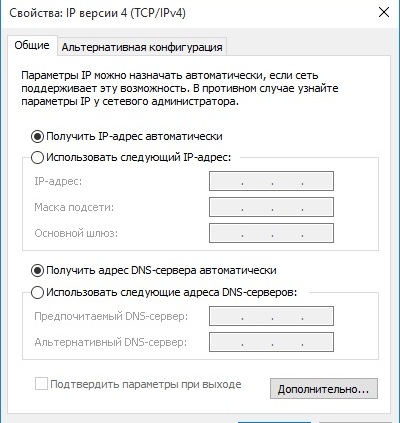
Указываем IP-адрес вручную
- На Windows 7 также надо будет зайти в Центр управления сетями, там через пункт «Настройки»выбрать «Частная» для нашей сети.
- Затем в Центре управления, включить общий доступ к файлам, сетевое обнаружение, а также отключить защиту доступа паролем.
После этого необходимо также настроить общий доступ. Это делается для того, чтобы ПК могли обмениваться любыми файлами. Способы различаются на разных ОС. На WindowsXP:
- Раздел Сетевые подключения, заходим в «Сервис», выбираем «Свойства папки».
- Вкладка «Вид», ставим галочку напротив «Использовать простой общий доступ к файлам».
- Далее заходим в окно «Свойства системы»: ПКМ по «Мой компьютер» — выбираем Имя компьютера.
- Щёлкаем «Изменить», выбираем «Является членом» — рабочей группы. Придумываем общее имя группы для обоих ПК.
- Мой компьютер, щёлкаем ПКМ по жёстким дискам (например, Windows (C:)), во вкладке «Доступ» щёлкаем по ссылке, ставим разрешение общего доступа.
Всё, доступ к файлам выбранных дисков полностью открыт. С Windows 7/8/10 поступаем следующим образом:
- Панель управления, затем «Параметры папок».
- Ставим галочку «Использовать мастер общего доступа».
- Следующие действия будут такими же, как для XP.
Соединение через роутер
Это наиболее удобный способ, так как он позволяет подключить не только два, а большее число компьютеров или других устройств, поддерживающих Wi-Fi. Играть по такому соединению можно без долгих настроек.
IP-адреса при таком подключении выставятся автоматически. Для использования общих файлов необходимо будет лишь предоставить общий доступ файлам, а после добавить два компьютера в одну рабочую группу, как было описано выше.

Создание локальной сети с помощью роутера
Теперь, чтобы передавать файлы, нужно просто ввести, используя адресную строку имя компьютера: \имя. Делать это также можно через раздел Сетевые подключения. Стоит также обезопасить свои личные или особо важные файлы, чтобы никто не мог получить с соседнего компьютера доступ к ним. Для этого лучше всего указывать диски, которые не содержат важной для вас информации. Например, диск, где содержатся данные учётных записей пользователей, лучше не делать открытым для всех, или же, используя меню настроек файлов и папок, ограничить к ним доступ: ПКМ по нужной папке, после выбираем там настройки общего доступа.
Домашняя сеть компьютеров. Завершение
Теперь, зная пароль, можно подключиться к группе с любого устройства в сети.
Что необходимо осуществить, чтобы подсоединиться к ведущему компьютеру:
- Открываем «Центр управления сетями», после чего, появится окношко с кнопкой «Присоединиться».
- Далее следует выбирать те ресурсы, которые вы готовы предоставить в доступ для главного компьютера.
- В следующем окне печатаем пароль, который был записан при создании домашней группы, и жмем «далее». Все, соединение установлено. Теперь необходимо провести настройку общего доступа к папкам и дискам:
- Выбираем нужную папку или диск, правой кнопкой кликаем на папке, диске, или файле, и выбираем раздел «свойства».
- В новом окне выбираем пункт «доступ» и жмем на раздел «Расширенные настройки».
- В настройках отмечаем пункт «открыть общий доступ к этой папке» и жмем «ок». Теперь диск доступен для группы и с ним можно проводить разные операции: копирование файлов и папок, просматривание и так далее.
Теперь чтобы работать с папками и файлами главного компьютера, необходимо открыть на дочернем компьютере сеть и найти папки, к которым разрешен доступ на главном компьютере. Эти файлы можно копировать на дочерний компьютер, с дочернего компьютера на главный, и другое, что предусмотрено операционной системой. Может возникнуть ситуация отсутствия соединения при правильных настройках. Причиной может быть антивирус, который не дает возможности соединения с другими компьютерами. Для того, чтобы открыть соединение необходимо отключать антивирус на время работы в домашней группы.












